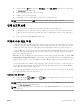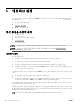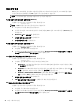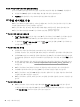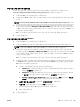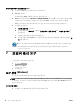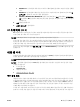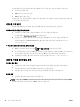User's Guide
●
Windows 8.1: 시작 화면의 좌측 하단 모서리의 아래 화살표를 클릭하고 프린터 이름을 선택합
니다
.
●
Windows 8: 시작 화면에서 화면의 빈 공간을 마우스 오른쪽 버튼으로 클릭하고 앱 바에서 앱
모두 보기를 클릭한 후, 프린터 이름을 클릭합니다.
●
Windows 7, Windows Vista, Windows XP: 컴퓨터 바탕 화면에서 시작을 클릭하고, 모든 프로그
램
을 선택하고 HP를 클릭하고 해당 프린터 폴더를 클릭한 후, 프린터의 이름이 있는 아이콘을
선택합니다.
2. 인쇄 (을)를 클릭합니다.
3. 프린터 유지보수를 클릭합니다.
HP 유틸리티 (OS X)
HP 유틸리티에는 인쇄 설정을 구성하고 프린터를 보정하며 온라인으로 소모품을 주문하고 웹 사이트
지원 정보를 찾기 위한 도구가 들어 있습니다.
참고: HP 유틸리티에서 사용 가용한 기능은 선택된 프린터에 따라 다릅니다.
잉크 잔량 경고 및 표시기는 잉크 교체가 필요함을 사전에 알아내기 위한 목적으로만 사용해야 합니다.
잉크 부족 경고 메시지가 나타나면 인쇄가 지연되지 않도록 교체 카트리지를 준비하는 것이 좋습니다.
인쇄 품질이 허용 수준 이하로 떨어지기 전까지는 잉크 카트리지를 교체할 필요가 없습니다.
하드 디스크 최상위 레벨에 있는 응용 프로그램 폴더의 Hewlett-Packard 폴더에서 HP 유틸리티를 더블
클릭합니다.
내장 웹 서버
프린터가 네트워크에 연결되어 있으면 프린터의 내장 웹 서버(EWS)를 사용하여 상태 정보를 확인하고,
설정을 변경하고, 컴퓨터에서 장치를 관리할 수 있습니다.
참고: 일부 설정을 보거나 변경하려면 암호가 필요할 수 있습니다.
참고: 인터넷에 연결하지 않고도 EWS(내장 웹 서버)를 열고 사용할 수 있습니다. 하지만 일부 기능은
사용할 수 없습니다
.
●
쿠키 관련 정보
●
내장 웹 서버 열기
●
내장 웹 서버를 열 수 없는 경우
쿠키 관련 정보
내장 웹 서버는 사용자가 탐색할 때 하드 디스크에 아주 작은 텍스트 파일(쿠키)을 보관합니다. 이 파일
을 통해 내장 웹 서버는 다음번에 사용자가 방문할 때 컴퓨터를 인식할 수 있습니다. 예를 들어, 사용자
가 EWS 언어를 구성했을 경우 쿠키를 통해 선택한 언어를 기억할 수 있어서 다음번에 EWS에 액세스할
때 해당 언어로 페이지가 표시됩니다. 일부 쿠키(고객별 기본 설정을 저장하는 쿠키)는 사용자가 직접
삭제할 때까지 컴퓨터에 저장됩니다.
쿠키를 모두 수용하도록 브라우저를 구성하거나 쿠키를 제공할 때마다 알려주도록 구성해 쿠키별로 수
용하거나 거부할 것을 결정할 수 있습니다. 또한 브라우저에서 불필요한 쿠키를 제거할 수도 있습니다.
KOWW HP 유틸리티 (OS X)
51